本文主要为广大网友提供“傲游2.0界面使用方法集锦(上篇)”,希望对需要傲游2.0界面使用方法集锦(上篇)网友有所帮助,学习一下!
软件的图形界面是使用者的第一感观,但是默认的设置往往满足不了每个人的个性化需求,所以设置一个易于使用的界面是至关重要的,我们就来看看图形界面的个性化设置,这点也是傲游浏览器的特色和强势功能所在,强大的自定义界面一定会让你目瞪口呆。
一. 界面简介 在没有锁定的情况下大多数工具栏里的项目都是可以自由移动的,为了最大化浏览区域我们可以减少行数,首先来认识一下主要界面(包括部分非工具栏项目),如图1
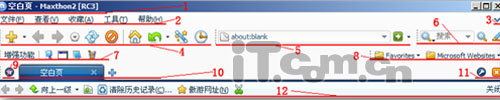 图1 默认状况下的工具栏
图1 默认状况下的工具栏 1.标题栏,窗口边框的一部分,为了扩大浏览面积可以通过3皮肤按钮 来隐藏窗口边框。 2.菜单栏,大多数的命令都可以通过菜单实现(“快捷组”菜单默认隐藏)。 3.皮肤选择按钮,可以快捷的切换皮肤,并可以选择 隐藏窗口边框。 4.标准工具栏,大量的网页站点相关的操作都要使用此栏上的按钮。 5.地址栏,还包括一个转到按钮和
网络服务下拉菜单。 6.搜索栏,还包括多引擎搜索按钮和一个高亮显示按钮。 7.插件栏,用于傲游浏览器的相关功能扩展,官方论坛(/uploadfile/201306/10/7F185849411.jpg">图2 工具栏 显示设置 菜单位置 其中没有我们上面介绍的,1标题栏,12 网页工具栏,另外我们也没有涉及到 状态栏 这个我们会单独介绍。 下面我说明一下我的设置情况仅供参考:
二. 标题栏 标题栏可以显示当前浏览网页的标题,并带有浏览器标识。例如图3为访问Google首页时标题栏的状态:
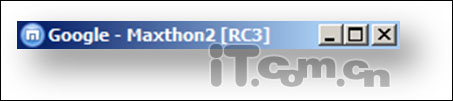 图 3 访问Google首页时的标题栏
图 3 访问Google首页时的标题栏
为了最大化浏览可视面积我们可以利用3.皮肤选择按钮来隐藏窗口边框,并且标题栏的功能也不会缺失,只是将其与菜单栏合而为一。按下皮肤选择按钮会弹出选择菜单,勾去显示窗口边框即可,如图4:
 图 4 隐藏窗口边框菜单位置
图 4 隐藏窗口边框菜单位置 隐藏后菜单栏和标题栏的效果由 傲游皮肤 决定,不再取决于windows主题,如图5所示为SoCool-Shine这一款皮肤的效果:
 图 5 隐藏后的标题栏和菜单栏 三. 菜单栏
图 5 隐藏后的标题栏和菜单栏 三. 菜单栏 这里只是简单的说明一下菜单栏的一个常见的
问题,很多用户反映 快捷组菜单 在 傲游2中
消失了,其实这个菜单是存在的,我们可以很简单的把它调出来,在菜单栏的任意空白位置右键单击,菜单选择如下图6 红框内所示:
 图 6 快捷组菜单 的选择位置 四. 皮肤选择按钮
图 6 快捷组菜单 的选择位置 四. 皮肤选择按钮 皮肤选择按钮的功能很简单我们不再赘述,简单的勾选就可以切换皮肤。 未完待续……
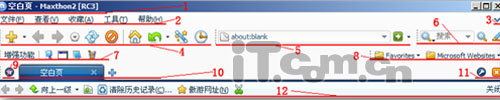 图1 默认状况下的工具栏
图1 默认状况下的工具栏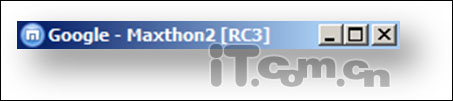 图 3 访问Google首页时的标题栏
图 3 访问Google首页时的标题栏 图 4 隐藏窗口边框菜单位置
图 4 隐藏窗口边框菜单位置  图 5 隐藏后的标题栏和菜单栏
图 5 隐藏后的标题栏和菜单栏 图 6 快捷组菜单 的选择位置
图 6 快捷组菜单 的选择位置